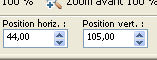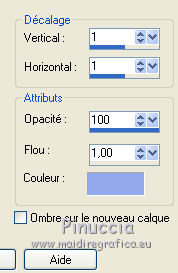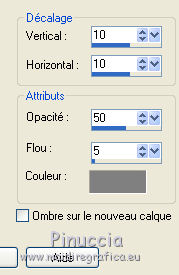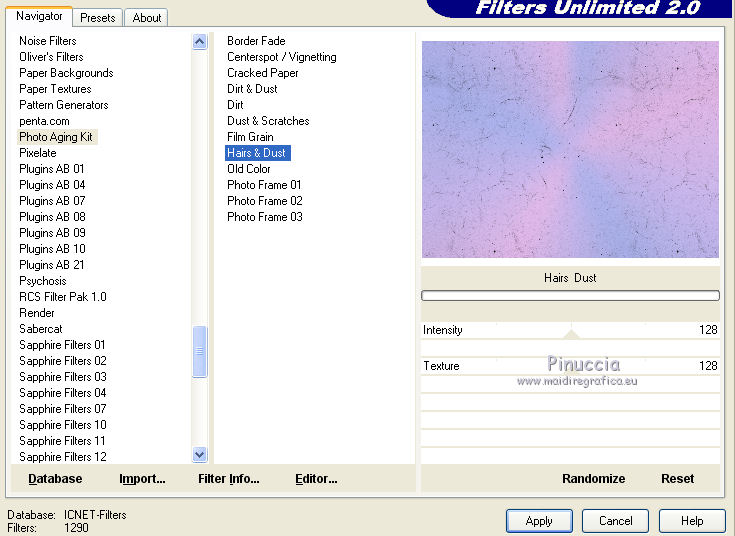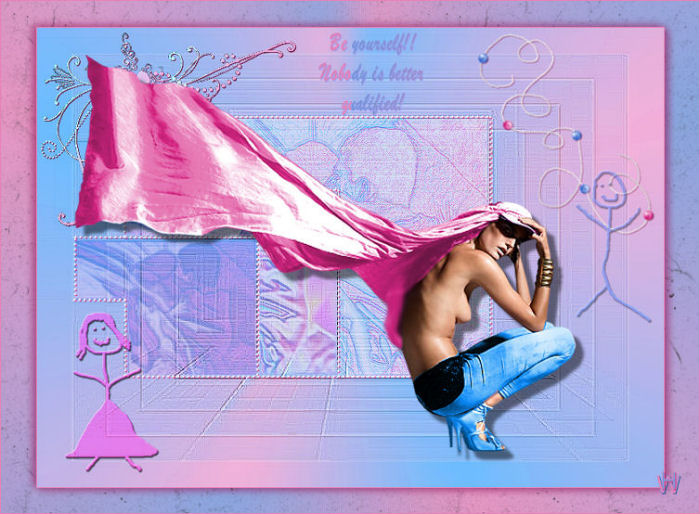|
PASTEL


Merci Regina pour ton superbe héritage; tu serais toujours dans notre coeur
Le site de Regis est fermé. Heureusement j'avais enregistré les tutos pas encore traduits avant la fermeture du site.
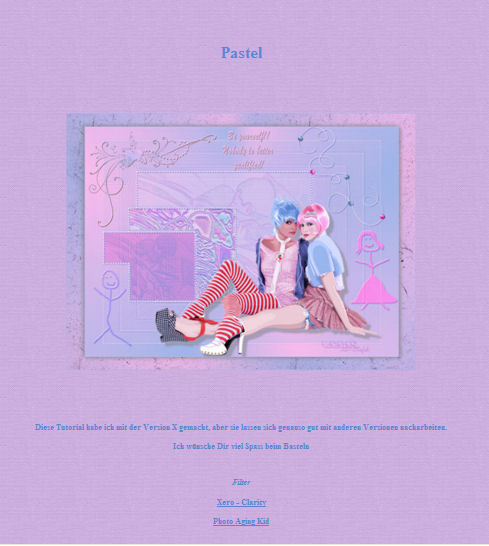
Ce tutoriel a été créé avec PSP X et traduit avec PSPX2, mais peut également être exécuté avec les autres versions.
Suivant la version utilisée, vous pouvez obtenir des résultats différents.
Depuis la version X4, la fonction Image>Miroir a été remplacée par Image>Renverser horizontalement,
et Image>Renverser avec Image>Renverser verticalement.
Dans les versions X5 et X6, les fonctions ont été améliorées par la mise à disposition du menu Objets.
Avec la nouvelle version X7, nous avons à nouveau Miroir/Retourner, mais avec nouvelles différences.
Consulter, si vouz voulez, mes notes ici
Certaines dénominations ont changées entre les versions de PSP.
Les plus frequentes dénominations utilisées:

 Vos versions Vos versions

Nécessaire pour réaliser ce tutoriel:
Matériel ici
Modules Externes:
consulter, si nécessaire, ma section de filtre ici
Filters Unlimited 2.0 ici
Photo Aging Kit - Hair & Dust ici
Xero - Clarity ici

Si vous voulez utiliser vos propres couleurs, n'hésitez pas à changer le mode et l'opacité des calques
Dans les plus récentes versions de PSP, vous ne trouvez pas le dégradé d'avant plan/arrière plan ou Corel_06_029.
Vous pouvez utiliser le dégradé des versions antérieures.
Ici le dossier Dégradés de CorelX.
Placer le pinceau dans le dossier Pinceaux.
Attention, le pinceau se compose de deux files qui on ne doit séparer.
Consulter, si vous voulez, les notes sur les pinceaux ici
Placer les sélections dans le dossier Sélections.
1. Ouvrir une nouvelle image transparente 750 x 550 pixels.
Choisir deux couleurs de votre tube.
Pour moi: avant plan #e5bbeb,
arrière plan #acb5f0.
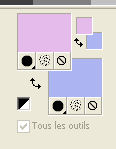
Préparer en avant plan un dégradé de premier plan/arrière plan, style Radial
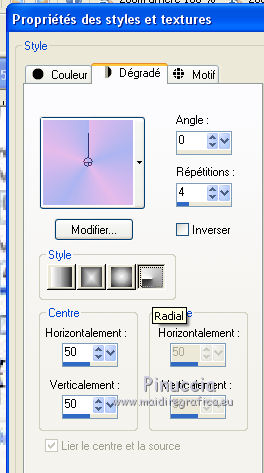
Remplir  l'image transparente du dégradé. l'image transparente du dégradé.
2. Réglage>Flou>Flou gaussien - rayon 20.

Réglage>Netteté>Netteté.
3. Calques>Nouveau calque raster.
Inverser les couleurs du dégradé.
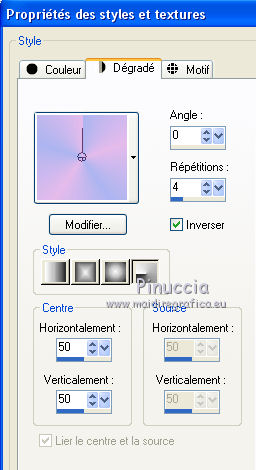
Remplir  le calque du dégradé. le calque du dégradé.
Réglage>Flou>Flou gaussien - rayon 20.

Réglage>Netteté>Netteté.
4. Calques>Nouveau calque de masque>A partir d'une image.
Ouvrir le menu deroulant sous la fenêtre d'origine et vous verrez la liste des images ouvertes.
Sélectionner le masque jb.perspective_squares2.

Calques>Fusionner>Fusionner le groupe.
Effets>Effets de bords>Accentuer.
5. Effets>Modules Externes>Xero - Clarity, par défaut.

6. Calques>Fusionner>Calques visibles.
Optionnel, à votre goût: répéter l'Effet Clarity par défaut.
7. Calques>Nouveau calque raster.
Sélections>Charger/Enregistrer une sélection>Charger à partir du disque.
Charger à nouveau la sélection sel_regis_pastel.
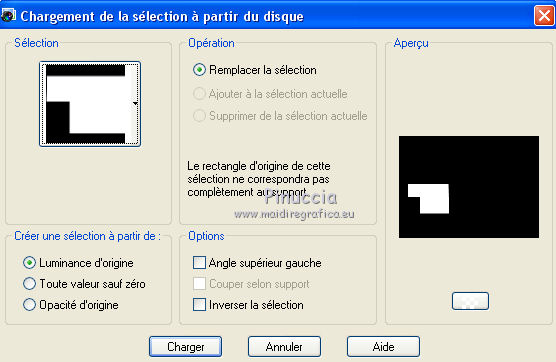
8. Ouvrir l'image cls_sleep.jpg – Édition>Copier.
Revenir sur votre travail et Édition>Coller dans la sélection.
Coloriser; j'ai fait Réglage>Teinte et saturation>Coloriser
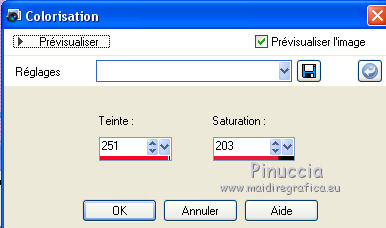
9. Effets>Effets artistiques>Cire choud.
Placer le calque en mode Lumière douce et réduire l'opacité de ce calque à 78%.
Sélections>Désélectionner tout.

10. Calques>Nouveau calque raster.
Sélections>Charger/Enregistrer une sélection>Charger à partir du disque.
Charger à nouveau la sélection sel_regis_pastel1.
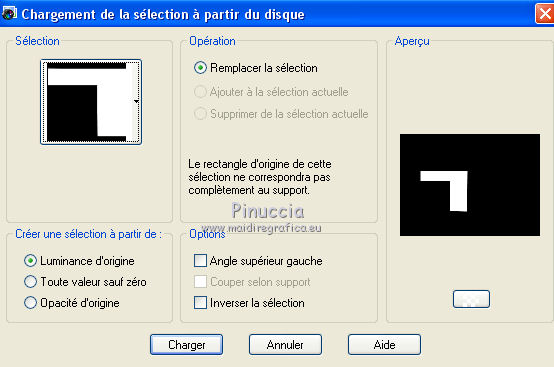
11. Édition>Coller dans la sélection (l'image cls_sleep.jpg est toujours en mémoire).
Placer le calque en mode Lumière douce.
Réglage>Teinte et Saturation>Coloriser.
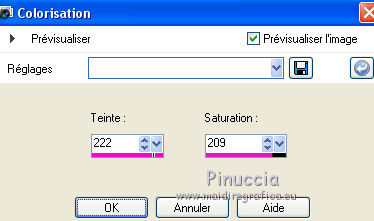
12. Effets>Effets artistiques>Feuille métalisée colorée, couleur d'avant plan.

Sélections>Désélectionner tout.
13. Calques>Nouveau calque raster.
Sélections>Charger/Enregistrer une sélection>Charger à partir du disque.
Charger à nouveau la sélection sel_regis_pastel2.
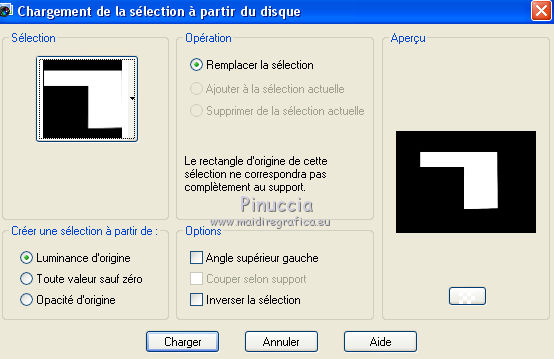
14. Édition>Coller dans la sélection (l'image cls_sleep.jpg est toujours en mémoire).
Placer le calque en mode Lumière douce.
Réglage>Teinte et Saturation>Coloriser.
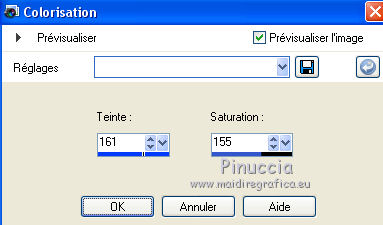
15. Effets>Effets de Traits>Crayon, couleur d'avant plan.
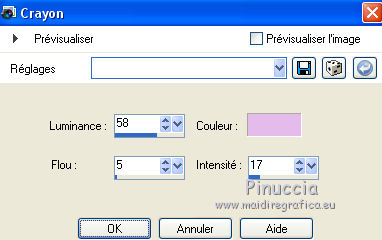
Effets>Effets de bords>Accentuer.
Sélections>Désélectionner tout.
16. Ouvrir le tube linien_regis.pspimage – Édition>Copier.
Revenir sur votre travail et Édition>Coller comme nouveau calque.
Positionner  le tube sur l'image. le tube sur l'image.
Pour moi: activer l'outil Sélecteur 
et placer Position horiz.: 44,00 et Position vert.: 105,00
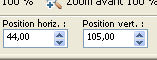
Effets>Effets 3D>Ombre portée, avec une couleur plus foncée de votre image.
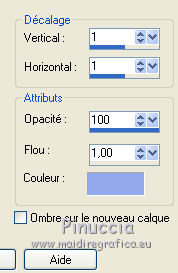
17. Ouvrir le tube F-MAI2008-12.pspimage – Édition>Copier.
Revenir sur votre travail et Édition>Coller comme nouveau calque.
Positionner  le tube un peu plus à droite, en bas. le tube un peu plus à droite, en bas.
Effets>Effets 3D>Ombre portée, par défaut, couleur #808080.
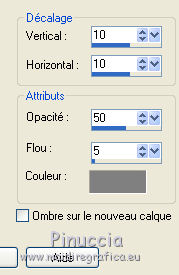
18. Ouvrir le tube ,I,ment1.png – Édition>Copier.
Revenir sur votre travail et Édition>Coller comme nouveau calque.
Image>Redimensionner, à 90%, redimensionner tous les calques décoché.
Déplacer  le tube en haut, un peu plus à droite. le tube en haut, un peu plus à droite.
Vous pouvez sélectionner les boules avec l'outil Sélection 
et les coloriser à votre goût.

Effets>Effets 3D>Ombre portée, couleur #808080.

19. Ouvrir le tube Papillon de printems.png – Édition>Copier.
Revenir sur votre travail et Édition>Coller comme nouveau calque.
Image>Redimensionner, à 45%, redimensionner tous les calques décoché.
Positionner  le tube en haut à gauche. le tube en haut à gauche.
20. Sélections>Sélectionner tout.
Sélections>Flottante.
Sélections>Statique.
Calques>Nouveau calque raster.
Remplir  la sélection du dégradé. la sélection du dégradé.
Et maintenant vous pouvez supprimer le calque de dessous du tube.
Sélections>Désélectionner tout.
Effets>Effets 3D>Ombre portée, comme précédemment.

21. Effets>Modules Externes>Xero - Clarity, par défaut.

22. Ouvrir le tube blue-adult.png – Édition>Copier.
Revenir sur votre travail et Édition>Coller comme nouveau calque.
Image>Redimensionner, à 30%, redimensionner tous les calques décoché.
Déplacer  le tube en bas à gauche. le tube en bas à gauche.
Placer le calque en mode Recouvrement.
Effets>Effets 3D>Ombre portée, comme précédemment.

23. Ouvrir le tube pink-adult.png – Édition>Copier.
Revenir sur votre travail et Édition>Coller comme nouveau calque.
Image>Redimensionner, à 30%, redimensionner tous les calques décoché.
Déplacer  le tube en bas à droite. le tube en bas à droite.
Placer le calque en mode Recouvrement.
Effets>Effets 3D>Ombre portée, comme précédemment.

24. Calques>Nouveau calque raster.
Activer l'outil Pinceau 
chercher et sélectionner le pinceau Yoka-jdl-text1.

Appliquer le pinceau en haut, au centre, avec une couleur à choix.
Effets>Effets 3D>Ombre portée, comme précédemment.
25. Image>Ajouter des bordures, 1 pixels, symétrique, couleur d'arrière plan.
Calques>Transformer le calque d'arrière plan.
Image>Redimensionner, 90%, redimensionner tous les calques décoché.
Calques>Nouveau calque raster.
Calques>Agencer>Placer en bas de la pile.
Remplir  le calque du dégradé, Inverser coché le calque du dégradé, Inverser coché
Réglage>Flou>Flou gaussien - rayon 20.

Effets>Effets de bords>Accentuer.
26. Effets>Modules Externes>Filters Unlimited 2.0 - Photo Aging Kit - Hair & Dust, par défaut.
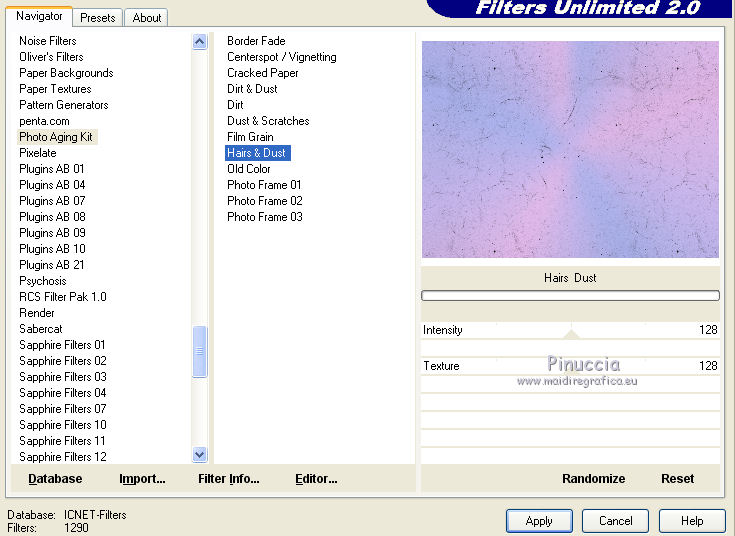
27. Vous positionner sur le calque du haut de la pile.
Effets>Effets 3D>Ombre portée, couleur #808080.

Répéter Ombre portée, vertical et horizontal -2/-4.
28. Signer votre travail sur un nouveau calque.
Image>Ajouter des bordures, 1 pixel, symétrique, couleur d'avant plan.
Enregistrer en jpg.
Version avec tube de Luz Cristina

Version de Regina

Versions de Helen
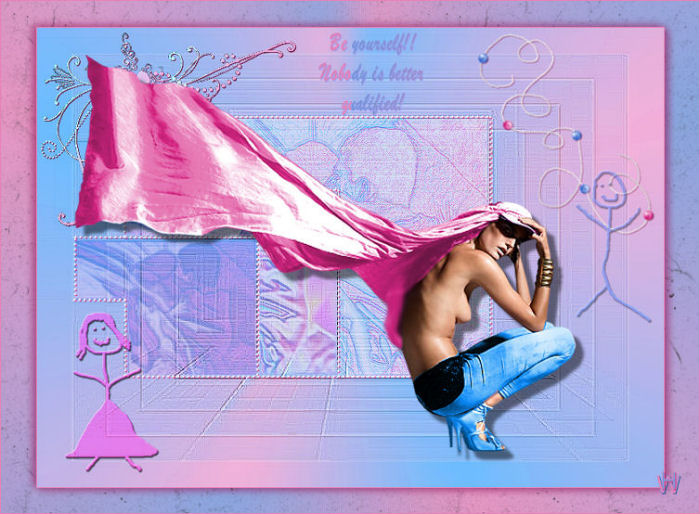
 Vos versions ici Vos versions ici

Si vous avez des problèmes, ou des doutes, ou vous trouvez un lien modifié, ou seulement pour me dire que ce tutoriel vous a plu, vous pouvez m'écrire.
31 Juillet 2020
|


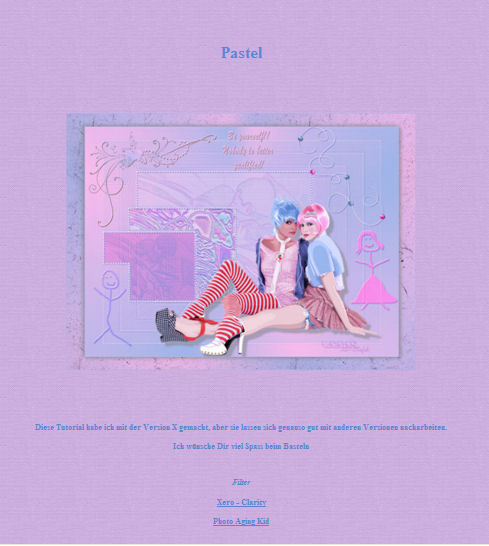




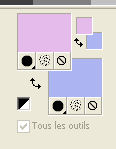
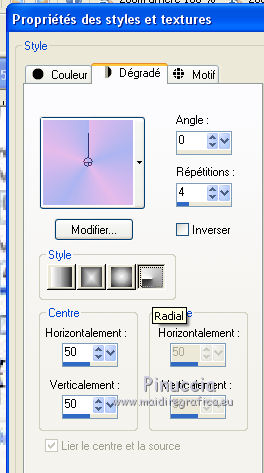
 l'image transparente du dégradé.
l'image transparente du dégradé.
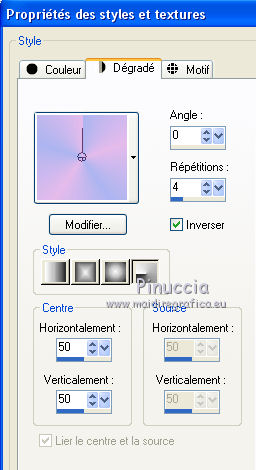


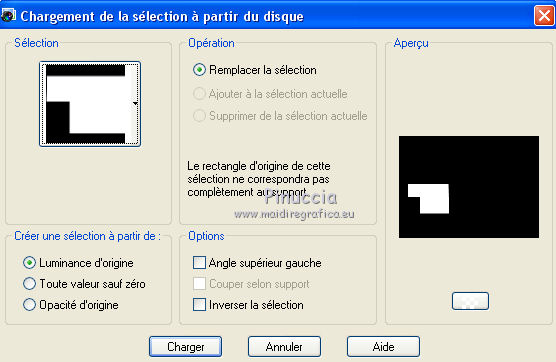
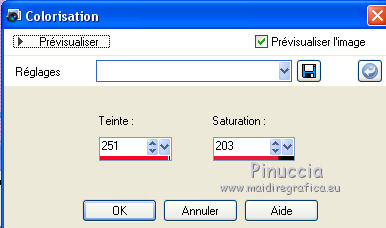

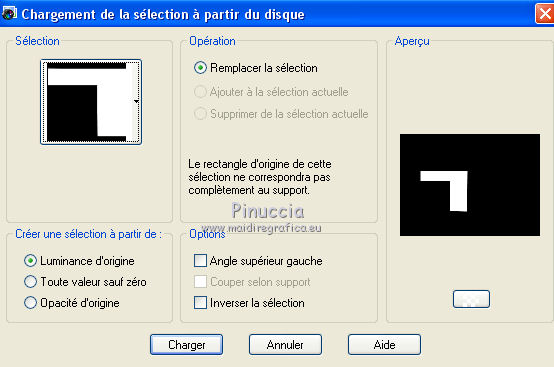
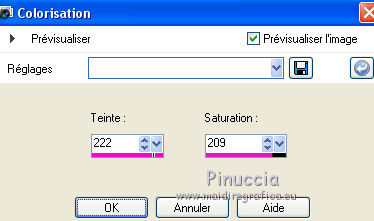

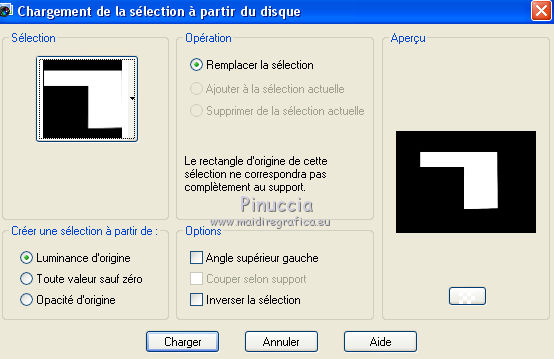
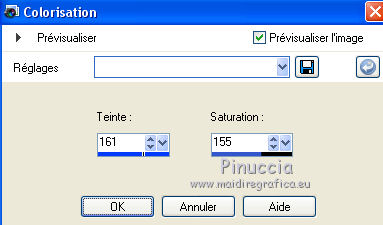
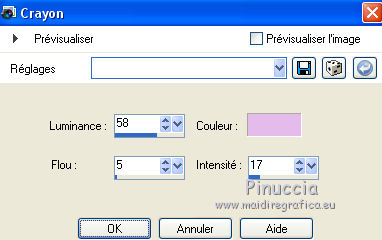
 le tube sur l'image.
le tube sur l'image.